共计 874 个字符,预计需要花费 3 分钟才能阅读完成。
将索尼耳机连接到电脑蓝牙不仅可以享受高质量的音频体验,还能让你摆脱繁琐的线缆。本文将为你详细介绍连接步骤,并解答常见问题。
第一步:确保耳机处于配对模式
在开始连接之前,确保你的索尼耳机已开启并处于配对模式。一般情况下,你可以按住耳机上的电源键约 7 秒,直到指示灯闪烁蓝色和红色。这表示耳机已进入配对状态。
第二步:打开电脑蓝牙设置
接下来,打开你的电脑蓝牙设置:
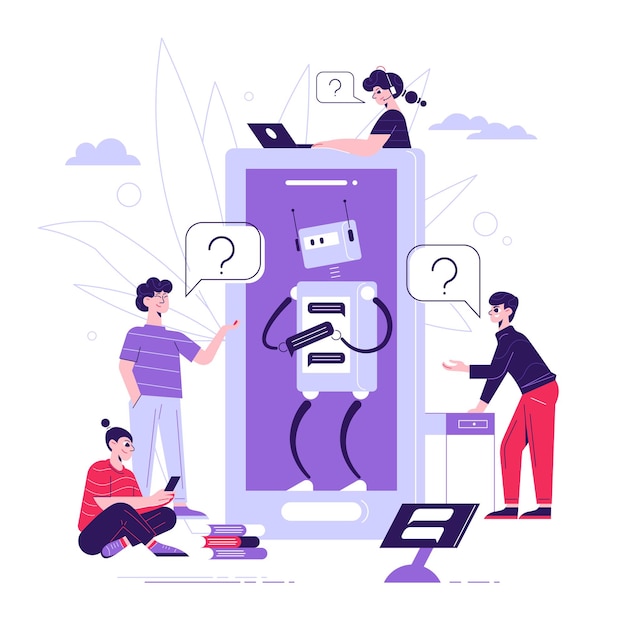
参考文章: 网站崩溃导致无法访问怎么办?解决方案与应对策略详解!
第三步:连接耳机
一旦耳机处于配对模式并且你的电脑蓝牙已开启,可以开始连接:
第四步:测试音频
连接完成后,测试音频输出是否正常。你可以播放音乐或视频,确保音质清晰、流畅。如果有任何延迟或杂音,可以尝试重启耳机和电脑,并重新建立连接。
常见问题解答
确保耳机已经进入配对模式,并且距离电脑足够近(一般不超过 10 米)。如果仍然找不到,可以尝试重新启动耳机和电脑,再次尝试连接。
音质不佳可能与蓝牙信号不稳定有关。确保耳机和电脑之间没有障碍物。如果使用的是较旧的蓝牙驱动程序,可以考虑更新驱动。
确保耳机没有连接到其他设备。可以在耳机上断开以前的连接,然后清理配对记录。具体步骤通常在耳机说明书中有详细说明。
按照以上步骤,你应该能够轻松将索尼耳机连接到电脑蓝牙,享受无拘无束的音乐体验。如果在连接过程中遇到任何问题,不妨参考本篇文章中的常见问题解答,以寻找解决方案。希望你能顺利享受索尼耳机带来的高品质音效!







